Сегодня посмотрим, каким образом можно осуществить сброс системы Windows 10 до заводских настроек. При некоторых обстоятельствах, когда вы загружаетесь с диска или флешки, на которой есть десятка, а потом пытаетесь сбросить Windows 10 через дополнительные параметры, то ничего не выходит, потому что там нет такого пункта. Тогда, что делать?
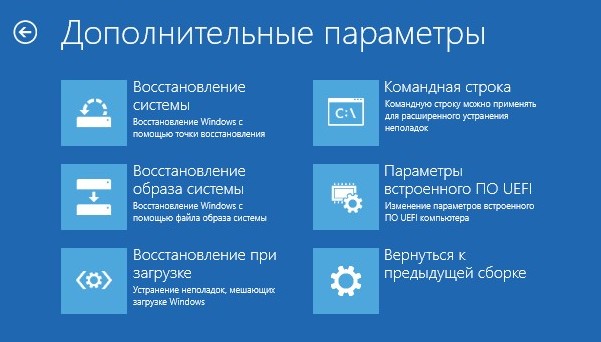
Как сбросить Windows 10
Конечно же, вернуть систему в исходное состояние можно, а когда с ней серьезные проблемы, то, даже нужно. В ранних версиях Windows, таких, как 7,8 это называлось откатом до заводских настроек. На компьютере находится скрытый раздел, на котором хранятся файлы восстановления, приводящая вашу систему в первоначальное состояние. На Windows 10 такого раздела нет, но есть специальная папка WinSxS, в которой хранятся необходимые компоненты.
Это интересно: Откатиться с Windows 10 до Windows 8.1? Легкий способ
Хочу напомнить, что некоторые версии Windows 10 способны загружаться в режиме восстановления без использования загрузочного диска, раздел этот скрытый объемом где-то 400 Мб. Это относится к нынешней сборке 1607, которая не позволяет осуществить сброс с помощью загрузочного носителя, в ранних же версиях такое сделать можно.
Откат Windows 10 из рабочей системы
Из заголовка понятно, что система должна хотя бы функционировать.
Идем в параметры Windows 10, для чего нажимаем сочетания клавиш Win+I. В открывшемся окошке выбираем раздел «Обновление и безопасность».
Это интересно: Как сделать восстановление системы, если Windows не загружается?
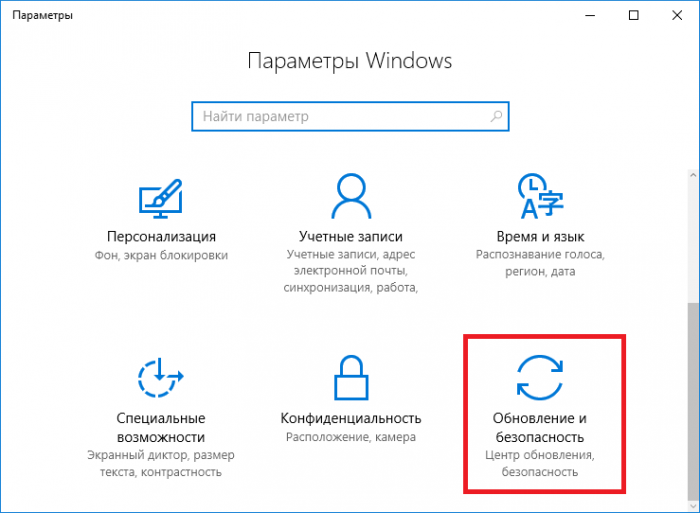
Слева ищем пункт «Восстановление» и нажимаем по нему, потом, в правой части окна щелкаем по «Вернуть компьютер в исходное состояние».
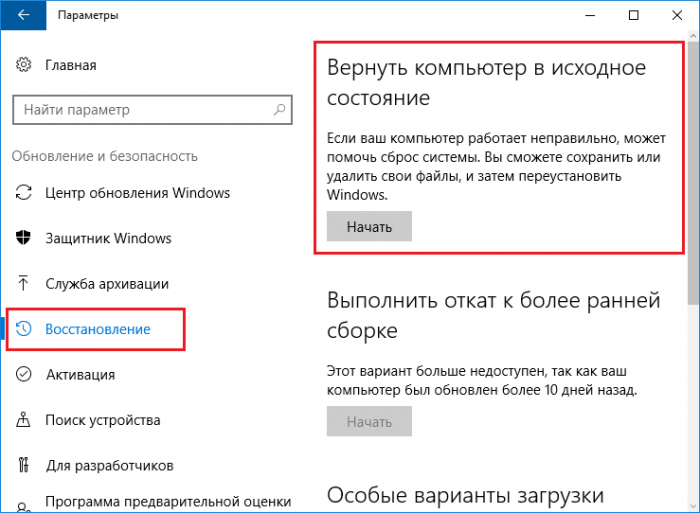
Вам на выбор дают два варианта, сохранить все файлы, либо удалить. Если у вас на системном диске и на рабочем столе много важных документов и установленных программ, то выбираете первый вариант.
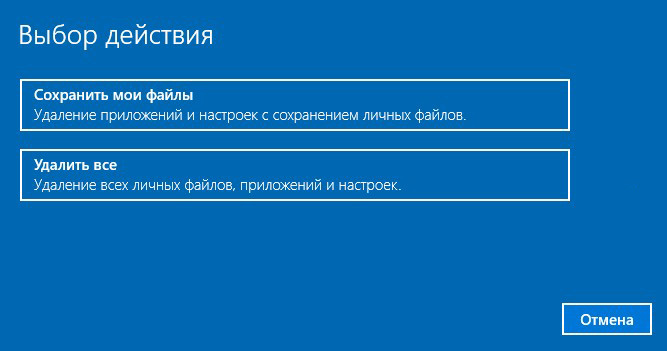
В следующем окне нажимаем кнопку «Сброс».
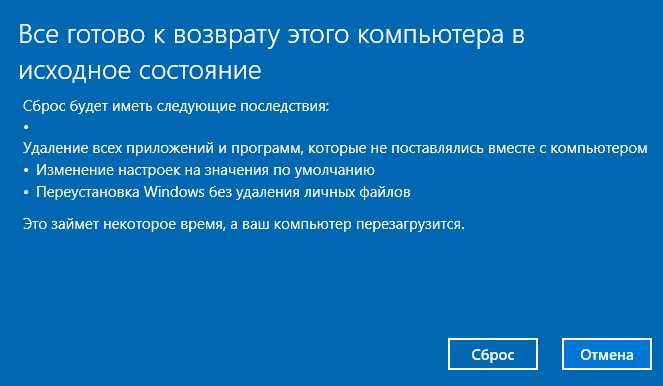
Начинается подготовка системы.
После этого компьютер перезагрузится и начнет выполнение процесса по сбросу Windows 10, потом вы увидите окно об установке системы и кружке в центре с указанием процентов.
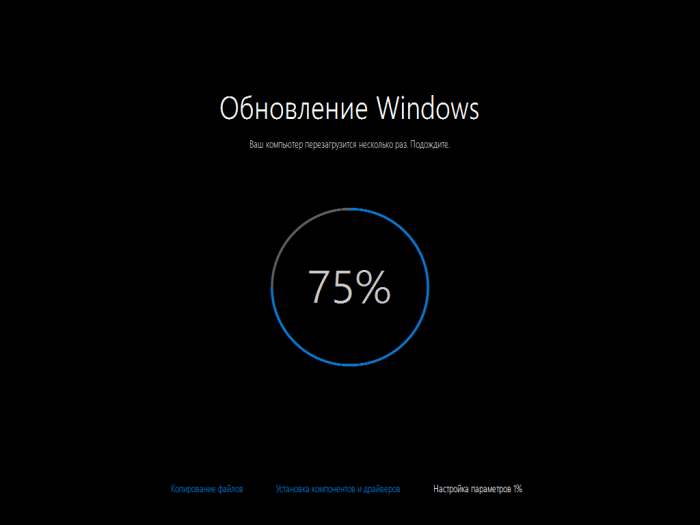
После этого вы увидите сообщение, что компьютер обновился, а файлы находятся в исходных расположениях.
Читаем: Восстановление заводских настроек
Наконец, вы увидите свой рабочий стол и со всеми файлами, и скорее всего обои будут стоять те, которые вы ставили, а не стандартные.
Таким вот образом мы произвели сброс системы к исходному состоянию при этом сохранив файлы и программы. В следующей статье попытаюсь показать, как сбросить систему, если она не загружается.






